Hvernig á að tengjast Wi-Fi á Samsung sjónvarpi

Þó að sjónvarp muni líklega virka vel án nettengingar ef þú ert með kapaláskrift, eru bandarískir notendur farnir að skipta yfir í nettengingu
Þú veist að þú getur ekki haldið krökkunum frá internetinu að eilífu, en það getur verið stressandi að hugsa til þess að þau rekist á efni sem er ekki ætlað þeim. Kids Mode frá Microsoft Edge er eitt tól sem mun hjálpa til við að halda börnunum þínum öruggum. Aðgerðin er ókeypis í notkun og hefur 70 síður sem börnin þín geta skoðað á öruggan hátt. Það er líka mögulegt fyrir foreldra að bæta við öðrum síðum sem þeir vilja að börnin þeirra skoði.
Kids Mode gerir það ekki auðvelt fyrir börnin þín að slökkva á því þar sem þau þurfa lykilorð tölvunnar til að gera það. Slökkt er á öllum flýtileiðum svo engin slys verða og þeir slökkva einhvern veginn á því. Þessi eiginleiki var aðeins bætt við á síðasta ári og það er engin þörf á að búa til annan prófíl til að nota hann. Þú getur auðveldlega byrjað að nota það með því að kveikja á því í gegnum prófílmyndina þína. Eiginleikinn mun ekki virka ef þú ert enn að nota eldri útgáfuna af Microsoft Edge; uppfærsla í Chromium-undirstaða útgáfu.
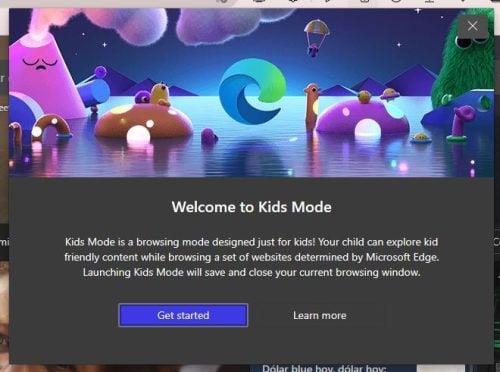
Eins og áður hefur komið fram þarftu ekki að búa til annan prófíl til að nota Kids Mode á Edge. Til að virkja það smelltu á prófílmyndina þína og settu bendilinn á Annað snið . Hliðargluggi mun birtast með valkostinum Vafra í krakkaham . Þegar þú smellir á valkostinn færðu velkomin skilaboð sem láta þig vita að börnin þín geti flett í gegnum barnvænt efni. Smelltu á bláa Byrjaðu hnappinn til að byrja.
Þegar þú slekkur á Kids Mode mun vafrinn fara aftur í hvernig þú hafðir hann áður en hann var virkjaður. En til öryggis er gott að spara óunnið verk. Ef þú hefur aldrei notað Kids Mode áður, verður þú spurður um aldur barnsins þíns. Þú getur valið á milli tveggja mismunandi aldurshópa: fimm til átta ára og gott til tólf ára. Frá níu til tólf munu krakkarnir fá aðgang að fréttastraumum af efni sem hæfir aldri þeirra.
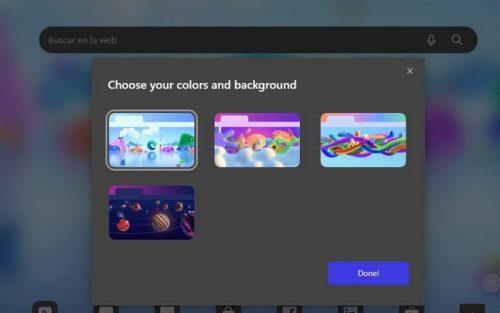
Ef börnin þín eru ekki ánægð með núverandi liti er hægt að breyta þeim með því að smella á lita- og bakgrunnshnappinn efst til hægri. Þú getur valið úr fjórum mismunandi bakgrunnsþemum, þar á meðal sólkerfisþema.
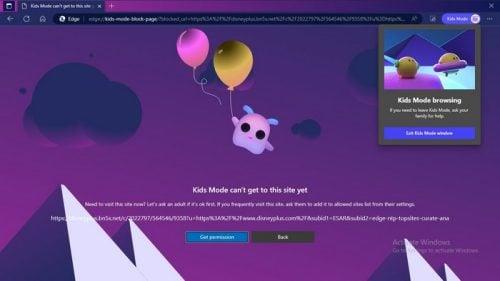
Síðan verður sjálfkrafa læst í hvert skipti sem unglingarnir reyna að heimsækja síðu sem þeir hafa ekki leyfi til að heimsækja. Þeir munu sjá skilaboð sem segja að Kids Mode geti ekki komist á þessa síðu ennþá. Smelltu á Fá leyfi hnappinn til að gefa þeim í lagi og sláðu inn pinna eða lykilorð tölvunnar þinnar. Þetta mun aðeins leyfa aðgang að síðunni í einu sinni. Ef þeir fara og koma aftur seinna þarftu að gefa þeim leyfi aftur.
Þegar þú ert á heimasíðunni sérðu barnvænar síður sem hægt er að nálgast. En með því að smella á plús táknið til hægri geturðu bætt við fleiri síðum. Aftur, til að gera breytinguna endanlega, þarftu að slá inn PIN-númerið þitt eða lykilorðið þitt. Þegar þú hefur gefið leyfi fyrir aðgangi að síðunni þarftu ekki að slá inn PIN-númerið þitt eða lykilorðið aftur.
Það er líka hægt að bæta síðum við leyfislistann eða breyta aldursbilinu með því að nota venjulegan Edge prófíl. Þegar þú hefur opnað á skaltu smella á punktana efst til hægri og fara í Stillingar . Frá valmöguleikunum til vinstri, smelltu á Fjölskylda , fylgt eftir með Stjórna leyfðum vefsvæðum í Kids Mode.
Þú munt sjá langan lista yfir síður sem krakkarnir hafa aðgang að en smelltu á Bæta við vefsíðu efst til hægri til að bæta við annarri. Ekki gleyma að smella á Bæta við hnappinn til að vista breytingarnar þínar. Hægra megin við hverja síðu sérðu X sem þú getur smellt á ef þú vilt fjarlægja einhverja síðu af listanum. Ef þú skiptir einhvern tíma um skoðun og vilt bæta því við aftur, geturðu það.
Þegar börnin þín eru búin að nota Kids Mode geturðu farið úr því með því að smella á Kids Mode táknið efst til hægri og velja útgöngumöguleikann eða smella á X-ið efst til hægri. Þú þarft að slá inn pinna eða lykilorð tölvunnar til að fara. Ef þú finnur þig í fullum skjá og finnur ekki aðra flipa skaltu setja bendilinn efst á skjánum þínum og þeir munu birtast. Þú munt einnig sjá punktana sem veita þér aðgang að valkostum eins og:
Annað sem þarf að muna er að SafeSearch for Bing verður stillt á strangt sjálfkrafa. Þannig virkar Kids Mode í Edge.
Ef þú ert enn að leita að forritum til að halda krökkunum uppteknum, geturðu fundið frábæra valkosti í besta iPad forritinu fyrir börn til að læra og skemmta . Það eru líka mismunandi ókeypis og skemmtileg stærðfræðiöpp fyrir krakkana til að prófa. Ef þú rekst á vandamál með að YouTube krakkar hlaða ekki myndböndum á réttan hátt skaltu lesa um hvernig þú getur lagað það.
Það eru líka barnaeftirlit á öðrum þjónustum , eins og TikTok sem þú getur líka stillt.
Það eru hlutir á netinu sem börn ættu ekki að sjá. Góðu fréttirnar eru þær að það eru þjónustur eins og Kids Mode sem hjálpa til við að halda þessum óviðeigandi myndum frá börnunum. Ekki er auðvelt að slökkva á Edge Kids Mode þar sem þú þarft að slá inn pinna eða lykilorð tölvunnar þinnar. Einnig er ekki auðvelt að bæta við síðu án þíns leyfis. Hvaða eiginleika finnst þér vanta í þjónustuna? Deildu hugsunum þínum í athugasemdunum hér að neðan og ekki gleyma að deila greininni með öðrum á samfélagsmiðlum.
Þó að sjónvarp muni líklega virka vel án nettengingar ef þú ert með kapaláskrift, eru bandarískir notendur farnir að skipta yfir í nettengingu
Eins og í hinum raunverulega heimi mun sköpunarverkið þitt í Sims 4 á endanum eldast og deyja. Simsar eldast náttúrulega í gegnum sjö lífsstig: Barn, Smábarn, Barn, Unglingur,
Obsidian er með margar viðbætur sem gera þér kleift að forsníða glósurnar þínar og nota línurit og myndir til að gera þær þýðingarmeiri. Þó að sniðmöguleikar séu takmarkaðir,
„Baldur's Gate 3“ (BG3) er grípandi hlutverkaleikur (RPG) innblásinn af Dungeons and Dragons. Þetta er umfangsmikill leikur sem felur í sér óteljandi hliðarverkefni
Með útgáfu Legend of Zelda: Tears of the Kingdom geta aðdáendur komist inn í anda leiksins með besta HD veggfóðurinu. Meðan þú gætir notað
https://www.youtube.com/watch?v=LKqi1dlG8IM Margir spyrja, hvað heitir þetta lag? Spurningin hefur verið til síðan tónlist hófst. Þú heyrir eitthvað sem þú
Hisense sjónvörp hafa verið að ná vinsældum sem ágætis fjárhagsáætlun fyrir frábær myndgæði og nútíma snjalleiginleika. En það er líka falið
Ef þú notar Viber reglulega gætirðu viljað athuga hvort einhverjum hafi líkað við skilaboð. Kannski skrifaðir þú eitthvað til að fá vin þinn til að hlæja, eða vilt bara
Ef þú átt Apple tæki hefurðu eflaust fengið óumbeðin skilaboð. Þetta gæti hafa verið frá fólki sem þú þekkir sem þú vilt ekki að sendi þér
TikTok hefur vald til að skjóta fyrirtækinu þínu eða feril og taka þig frá núlli í hetju á skömmum tíma, sem er ótrúlegt. Áður fyrr þurftu menn að hoppa








